
Ako sme už spomínali v predchádzajúcom príspevku, keď Topánky OSX, pred zobrazením pracovnej plochy načíta určité aplikácie, buď preto, že monitorujú časť systému, alebo preto, že od začiatku ponúkajú službu. V tomto prvom príspevku sme načrtli základné akcie, ktoré by mal vedieť používateľ, ktorý práve dorazil na OSX.
V tomto novom príspevku sa budeme venovať trochu hlbšie a ukážeme si, kde môžeme urobiť ďalšie zmeny a kde sú tieto štartovacie položky uložené. Týmto spôsobom budeme vedieť ešte viac, ako urýchliť spustenie nášho počítača Mac, keď si všimneme, že došlo k spomaleniu.
Ako viete, v OSX sú tieto aplikácie samostatné spustiteľné priečinkyInými slovami, na ich zavedenie do systému nepotrebujú inštalatéra. Možno ste si všimli, že niektoré z nich, napríklad Office pre Mac, majú a inštalačné ktorý je ten, ktorý sa má nainštalovať štartovacie skripty spustiť služby alebo malé pomocné programy, ktoré bude aplikácia neskôr používať. Ďalšou situáciou, s ktorou ste sa mohli stretnúť, môže byť to, že ste odstránili položku z „Položky po spustení“ relácie používateľa a tá sa naďalej spúšťa pri štarte. Čo sa môže stať v týchto prípadoch? Pozrime sa nižšie, ako riadiť všetky tieto situácie a obohatiť spôsoby, ktoré vám spolu s tými, ktoré sú uvedené v príspevku zverejnenom v predchádzajúcich dňoch, pomôžu rýchlejšie naštartovať váš Mac.
- V predchádzajúcom príspevku sme odporúčali, aby ste v časti „Položky po spustení“ relácie používateľa vybrali, ktoré aplikácie chceme počas spustenia spustiť alebo nie. Toto je prvý krok, ktorý musíme urobiť.

- Teraz je na rade nová akcia, o ktorej sme vám predtým nehovorili, je to o „Položky po spustení“. Tieto startupItems s balíčkami zvyčajne pozostávajú zo skriptov a konfiguračných súborov nainštalovaných aplikácií a spúšťajú sa na konci procesu spustenia a pred spustením relácie. Tieto typy položiek používajú vývojári na poskytovanie služieb používateľom systému. V tomto prípade sa na trase nachádzajú tie, ktoré nás zaujímajú Macintosh HD / Library / StartupItems toto je priečinok dostupný pre programy tretích strán a iný priečinok pomenovaný rovnako v priečinku Macintosh HD / Systém / Knižnica / Položky po spustení, ale v takom prípade ho používa výlučne systém, ak to potrebuje, a nemusí obsahovať nič. Teraz, keď viete, kde sa tieto dva priečinky nachádzajú, nebudeme rozoberať všetko, čo je v nich uložené, vo vašom prípade musíte len vedieť, že všetko, čo sa v týchto priečinkoch nachádza, sa spustí skôr, ako vstúpite do priečinka relácie, takže ak v danom okamihu program odinštalujeme, musíme sa uistiť, že s ním nie sú spojené žiadne súbory. Ak si nie ste istí, či súbor chýba alebo nie, presuniete ho na iné miesto, reštartujete, skontrolujete, či je všetko v poriadku, a nakoniec ho bez problémov vymažete.

- Pokračujeme s "LaunchAgents", ktoré sú spolu s Démonmi dve služby kontrolované spustený, jednotný manažér tohto typu služieb, ktorý používa OSX. LauchAgents sú súbory s príponou .plist, ktoré spúšťajú skripty rôznych typov. Tie z nášho systému sa nachádzajú v priečinku Macintosh HD / Systém / Knižnica / LaunchAgents a zvyšok v Macintosh HD / Library / LaunchAgents. V obidvoch prípadoch sa tieto konfiguračné súbory spustia vždy, keď sa používateľ pri vstupe do relácie spustí. Okrem toho sa v rámci každého používateľa nachádza ďalší priečinok s týmito súbormi, ktorý má prispôsobenejšie nastavenia a sú umiestnené v priečinku „user ”/ Library / LaunchAgents. V týchto priečinkoch nájdete stopy programov, ktoré neopustia náš pevný disk. Musíme ich vyhľadať a odstrániť ručne.

- Nakoniec hovoríme o súboroch „LaunchDaemons“. Hlavný rozdiel medzi týmito a predchádzajúcimi je ten, že démoni možno vyvolať bez potreby prihlásenia užívateľa a Agenti vždy konajú vo vašom mene. V tomto prípade sú to tiež služby, ktoré sú spustené pred každou reláciou používateľa. Nachádzajú sa v priečinkoch Macintosh HD / Systém / Knižnica / LaunchDaemons a Macintosh HD / Knižnica / LaunchDaemons. Tu tiež môžeme skontrolovať, nikdy nie v systémovom priečinku, súbory spojené s aplikáciami, ktoré už nepoužívame, a mazať ich.
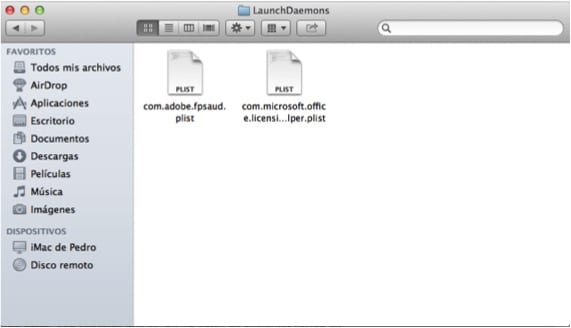
Buďte opatrní a tieto akcie by ste mali vždy uskutočňovať pod cestou, ktorá nie je cestou systému, pretože na tejto ceste je to samotný operačný systém, ktorý spravuje svoje vlastné služby.
Viac informácií - Urýchlite spustenie počítača Mac
Teraz áno, blahoželám vám k príspevku. Tiež poznám malý trik na urýchlenie spustenia kancelárskych aplikácií spoločnosti Microsoft, ktorý je asi o 75% rýchlejší.
Salu2
A dodržuješ to? Ako dobre. 🙁
pozostáva z deaktivácie v systémových preferenciách / všeobecnej (iba v programe Microsoft Word) časti, ktorá hovorí: «Ponuky typov písma a štýlov WYSIWYG (vytlačí sa to, čo vidíte)
Zakázal som tiež «Otvoriť galériu prezentácií« Word / Excel / PowerPoint pri otvorení aplikácie »
Poviete si, ako to funguje.
Salu2
Ďakujeme pekne za príspevok!
Vďaka!
Je škoda, že si pred týždňom nenapísal tieto SKVELÉ triky. Naformátoval som si MAC a neobnovil som sa z TM, pretože to bolo extrémne pomalé a neskôr som zistil, že problém bol v Tuxera NTFS.
Urobil som všetko, čo si povedal, všetko som vymazal, ale imac sa nespustil, zostal v jablku, čo mám robiť
Čo konkrétne ste však vymazali? Poskytnite ďalšie informácie ... nechali ste systémový priečinok čistý? Skúsili ste stlačiť kláves -alt- skôr, ako sa spustí?
Odstráňte celý priečinok launchdaemons a lauchagents
Urobil som to isté ... odstránil som zo systému celý priečinok launchdaemons a lauchagents ... čo mám urobiť, aby som obnovil a nestratil všetky informácie na mojom pevnom disku ??? ... HELP PLEASE SOS
Pokiaľ som dobre pochopil, tieto priečinky by ste nemali mazať. Iba niektoré položky, ktoré sa v nich nachádzajú.
pozdravy
No, akoby nič, a späť zadok do pšenice, tiež som načítal spúšťače skriptov systému ... za to, že som si tieto komentáre neprečítal ... ... nejaké riešenie?
Tiež som vymazal priečinok launchdaemons a teraz nemôžem spustiť mac ... Pomoc prosím